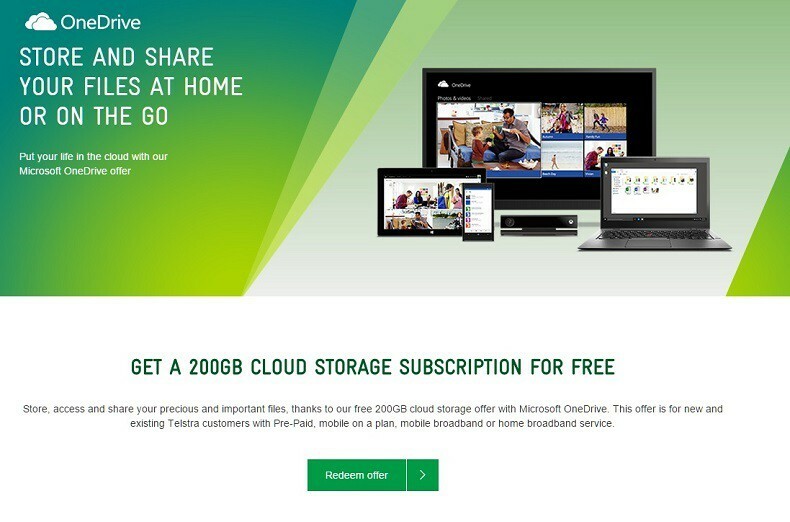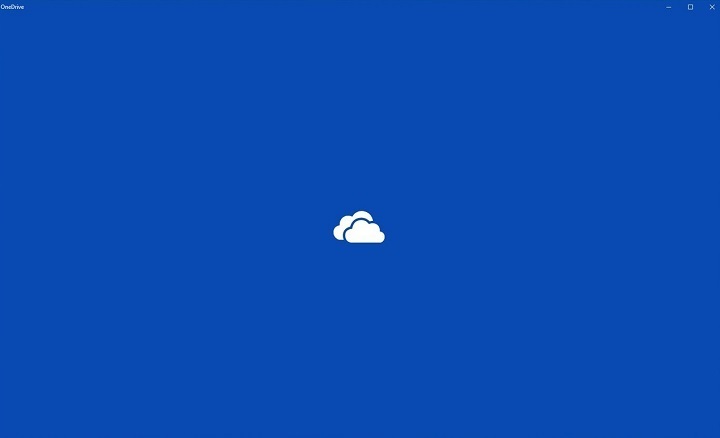वनड्राइव माइक्रोसॉफ्ट द्वारा क्लाउड-आधारित स्टोरेज है जहां उपयोगकर्ता आपके डिवाइस से फोटो, फाइल आदि स्टोर कर सकता है और इसे कहीं से भी और किसी भी डिवाइस से एक्सेस कर सकता है। मान लीजिए कि आप अपने लैपटॉप में घर पर एक्सेल पर काम करते हैं और फिर खरीदारी करते समय उस एक्सेल में मामूली बदलाव करना चाहते हैं, तो आप उसी फाइल को अपने फोन से वनड्राइव का उपयोग करके एक्सेस कर सकते हैं और बदलाव कर सकते हैं। इसके लिए केवल OneDrive खाते में लॉगिन करना होता है। उनके पास डेस्कटॉप के लिए डेस्कटॉप एप्लिकेशन और सेलफोन, टैबलेट आदि के लिए मोबाइल एप्लिकेशन हैं।
हालाँकि, जब OneDrive से/में बड़ी संख्या में फ़ाइलों को अपलोड करने और डाउनलोड करने की बात आती है, तो इसमें बहुत समय लगता है और हमारे सभी बैंडविड्थ को खा जाता है। पहले उपयोगकर्ता का OneDrive में डेटा स्थानांतरण दर पर कोई नियंत्रण नहीं था और जब आपके पास धीमा कनेक्शन होता है और इसे अन्य पीसी के साथ साझा किया जाता है, तो साधारण स्थानांतरण में एक साथ घंटों लगते हैं। सौभाग्य से, Microsoft अब एक ऐसी सुविधा लेकर आया है जहाँ हम OneDrive के लिए अपलोड और डाउनलोड दर को सीमित करने का विकल्प चुन सकते हैं। इस लेख में, आइए देखें कि यह कैसे करना है।
अपलोड और डाउनलोड दर को सीमित करने के लिए अपनाए जाने वाले कदम:
चरण 1: दाएँ क्लिक करें पर वनड्राइव आइकन टास्कबार में निचले दाएं कोने में
चरण 2: पर क्लिक करें समायोजन
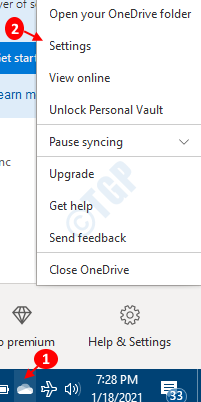
कभी-कभी, वन ड्राइव आइकन छिपा होता है, इसलिए पर क्लिक करें छिपे हुए आइकन दिखाएं नीचे दिखाए अनुसार तीर और वहां आइकन ढूंढें।

चरण 3: नेटवर्क टैब में,
- अपलोड दर अनुभाग में, चुनें सीमित रखो और वह दर निर्दिष्ट करें जिस पर आप फ़ाइलें अपलोड करना चाहते हैं।
- डाउनलोड दर अनुभाग में, चुनें सीमित रखो और वह दर निर्दिष्ट करें जिस पर आप फ़ाइलें अपलोड करना चाहते हैं।
- ओके पर क्लिक करें
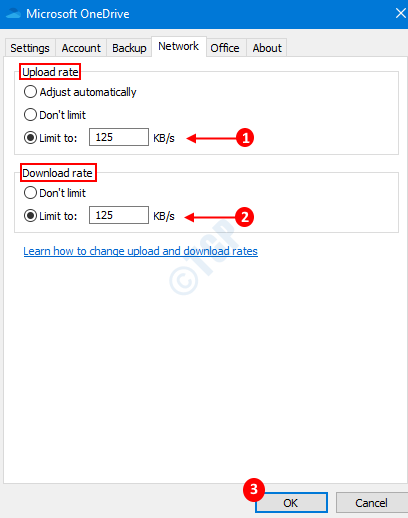
उपलब्ध बैंडविड्थ का कुशलतापूर्वक उपयोग करने के लिए सुझाव:
- जब आप बड़ी मात्रा में डेटा स्थानांतरित कर रहे हों, तो सुनिश्चित करें कि सिस्टम स्लीप में नहीं जाता है। अगर ऐसा होता है तो ट्रांसफर रुक जाएगा।
- वाई-फ़ाई के बजाय ईथरनेट (वायर्ड कनेक्शन) का उपयोग करने का प्रयास करें
- जब किसी अन्य उद्देश्य के लिए इंटरनेट का उपयोग नहीं किया जा रहा हो (स्ट्रीमिंग, बड़े डाउनलोड, आदि) स्थानान्तरण को शेड्यूल करने का प्रयास करें।
इतना ही। आशा है कि यह उपयोगी रहा है।
यदि आप Windows 10 में अपने डेटा को OneDrive खाते में सिंक करना बंद करना चाहते हैं, तो इसका संदर्भ लें संपर्क ब्योरा हेतु।